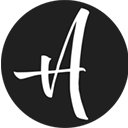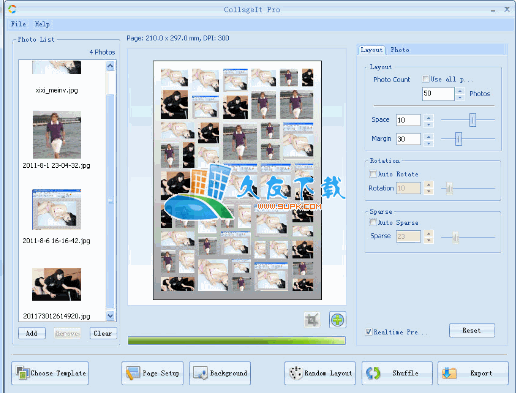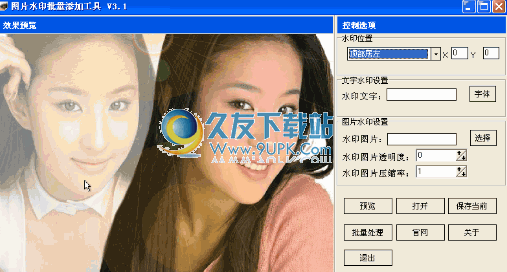PhoXo是一款非常好用的图片编辑工具。对于图片编辑久友下载站推荐PhoXo。它体积小,速度快,易于使用,可以用作小型PhotoShop。它的功能包括分层,撤消,50多种特殊效果,批处理以及各种用于选择,裁剪,绘画,修饰,测量和导航的有用而强大的工具;特别是,您可以轻松地向图像添加文本效果,例如阴影文本,波纹文本,渐变颜色文本等; PhoXo网站提供了很多资源,包括循序渐进的教程,数千种免费剪贴画,框架,图案,纹理和形状,这无疑对新手用户而言是最大的帮助。它可以在学习过程中实践,并且可以在很短的时间内完成图像绘制;需要它的用户可以下载体验
软件特色:
使用许多剪贴画和纹理安装程序,其大小仅为4MB,内存使用非常小且快速
许多工作可以加快PhoXo的运行速度,甚至可以在上网本上运行,您可以期望PhoXo能够很快启动
在线剪贴画
免费提供易于使用的数千种剪贴画,框架,纹理,图章,画笔样式
工具每个工具都包含用于快速学习的帮助提示,并且主站点提供了各种教程和示例
文字效果可用
轻松创建创意效果,例如阴影文本,渐变文本,玻璃文本,扫描线文本,模糊文本,水波纹文本等。
超过50种特殊效果,包括油画,马赛克,铅笔画,柔和的边缘,飞溅,浮雕等。
图层,简单而强大的图层管理支持拖放操作选择
选框,套索,魔术棒工具可帮助您选择要处理的图像的一部分或子集,画笔,橡皮擦,克隆具有不同样式的绘画。
消除红眼,发光,棕褐色和更多工具可帮助修饰,校正或改善数码照片
免费和开放源代码,它是多种语言的完全免费和开放源代码,包括英语,中文,西班牙语,德语...共11种语言
使用说明:
图层是图像处理的基础。它的状态与九十九个数学乘法表的状态相似。使用图层可以使您快速,良好地处理图像。
为了更生动地理解,假设我们将几个负片堆叠在一起,然后看光。当我们更改底片之一的位置时,最终效果会有所不同。回到软件中,每次每层都是负片。将其分为许多层的原因是为了便于处理。例如,要绘制一个人脸,我们可以将其分为脸层,眼睛层,鼻子层和嘴巴层
和一个耳塞层。画。这样,我们只需要修改相应的图层即可修改某个部分。 (尝试图层的最简单方法是将文字添加到图像中,该文字将显示在图层管理器的新图层中)
图层管理器位于软件的右侧,并以缩略图的形式显示每个图层的内容。当前正在处理的图层的缩略图将带有蓝框。单击该图层旁边的绿灯以显示或隐藏该图层。如果存在多个图层,则可以隐藏其他图层并简化其中之一的处理。
层管理器中显示的层是从下到上排列的,即层管理器的顶层图片是底层,底层图片是顶层。您可以通过用鼠标拖动来更改它。他们的等级关系
下图是图层管理器和编辑区中显示的效果图的屏幕截图(请注意它们的层次结构对应关系)。

顾名思义,抠图是提取图像的一部分:人物,物体等。PhoXo不具有“自动抠像”这样的浮华花哨的功能。相反,它提供了全面的区域选择工具,可让您从本质上掌握抠图。
最常用的抠图工具是自由选择。通常,轮廓被粗略地选择,然后图像被放大,并且一些细节通过“添加选择”和“减去选择”被校正。
魔术棒工具可以帮助我们选择具有类似颜色的区域,例如背景,然后使用菜单“区域”->“反向选择”来选择对象
选择后,您可以使用复制(Ctrl + C)并粘贴(Ctrl + V)像文本一样处理它,或将其另存为透明png文件以备后用
效果图:

材料的使用非常简单,只需双击材料库中的缩略图
材质将自动放置在新图层上(请注意图层管理器中的更改),材质的初始位置始终位于图像的左上角
在左侧工具栏中选择移动工具,然后拖动鼠标以移动材料
在左侧工具栏中选择变形工具,然后拖动控制点以更改材质的大小或旋转材质
选择左侧工具栏中的残像工具,然后拖动鼠标以添加残像
该材质实际上是一个普通层,所有图像效果都可以应用到该图层上,例如:“柔化边缘”,“添加阴影”,“飞溅”,“漩涡”和其他效果
使文本加水印:
Easy pen easy draw(PhoXo)提供了非常强大的特殊效果文字功能,您可以使用它来生成漂亮的文字水印
1)菜单“文件”->“新建”,将宽度和高度设置为200
2)右键单击图像,然后从弹出菜单中选择“剪切”
3)添加文字:特效教程
4)菜单“工具”->“批处理水印”,我们刚创建的文本将出现在水印框中
后在第三步中创建文本水印后,您还可以将其另存为:透明的png文件,以备将来使用
效果图:
本示例使用旋转的文本,将文本层透明度设置为50%,并使用图块水印方法

提示:批量转换图片格式
删除制作文本水印的第三步,即直接使用透明图像作为水印,选择输出格式,我们就可以批量转换图像格式。
添加向图像添加文本的方法非常简单,只需在下图所示的位置输入文本即可。

几点:
1)文本始终放置在新图层上(请注意右侧图层管理器中的更改)。文本最初位于图像的左上角。您可以通过按住鼠标左键更改其位置来拖动文本。
2)直接在输入框中编辑文本以更改文本层。如果需要在另一层上放置一些文本,则可以单击以在层管理器中选择一个非文本层,然后在输入框中输入文本。
1)菜单“图像”->“单调”,然后按Enter确认
2)从菜单“效果”->“艺术”->“纹理”中选择“布料2”
3)菜单“图像”->“柔化边缘”
在这一步,您还可以使用形状工具对其进行裁剪
4)在图层管理器中,右键单击“新建图层”->选择颜色,然后选择“在当前图层下方”
效果图:
在第三步中使用“柔化边缘”命令

1)打开图片,例如:

2)菜单“效果”->“艺术”->“浮雕”
3)菜单“文件”->“另存为”,另存为jpg格式,保存到桌面
4)菜单“工具”->“打开材料目录”,将第二步中保存的图像放入纹理目录
5)在菜单“文件”->“新建”中,创建一个与前一张图片大小相同的新图片
6)使用填充图案工具,选择木纹背景并填充它
7)仍使用填充模式rn工具。 在列表中,您可以找到我们刚刚选择的浮雕图片,将其选中,然后选中“仅填充纹理”选项并填充它。
软件功能:
1.大量的资料库
与互联网的完美结合。官方网站上的数千种精选材料已准备就绪,可以使用,并且还在不断增加。它简单易用,同时针对大量可用性对界面进行了优化,布局清晰易懂,到处都有帮助提示,并且有很多分步教程可以快速改善您的图像加工技术
2,特效词
强大的特效词制作功能,快速添加:阴影字符,渐变字符,玻璃字符,波浪形字符,水纹字符,模糊字符和其他特殊效果字符。丰富的特殊效果:单调,马赛克,油画,素描和数百种其他图像特殊效果,并且所有操作都是实时处理的,所见即所得
3.层数
直观易用的图层管理,智能的图层大小调整以及各种工具的结合,使图像处理更加便捷。各种选择,自由选择,魔术棒,柔和边缘以及各种选择工具可帮助您快速准确地剪切和更改背景
4.刷子
铅笔,画笔,橡皮擦和彩色画笔样式使您轻松涂鸦。您还可以通过消除红眼,去除斑点,软镜,人像增强和其他工具来增强数码照片的质量,以帮助改善照片质量
破解方法:
1.用户可以单击本网站提供的下载路径下载相应的程序安装包

2,只需使用解压功能打开压缩包,双击主程序进行安装,并弹出程序安装界面

3,您可以单击浏览按钮根据需要更改应用程序的安装路径

4.桌面快捷方式的创建可以根据用户的需要而定

5.弹出应用程序安装进度栏加载界面,等待加载完成

6.根据提示单击“安装”,弹出程序安装完成界面,单击“完成”按钮。